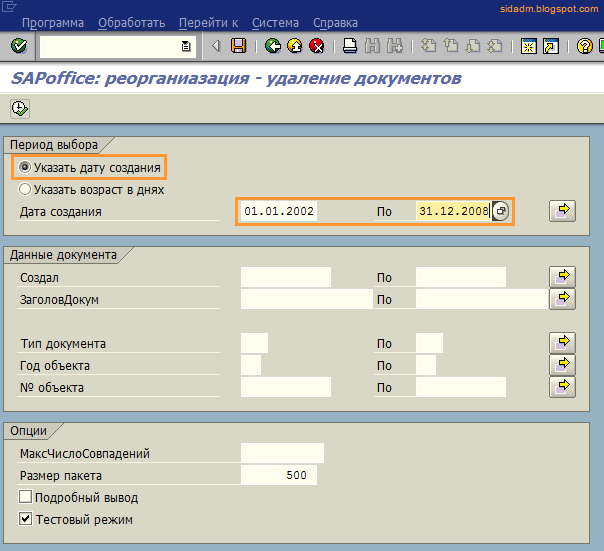В 2011 году в России был отменен переход на зимнее время, в результате чего у администраторов резко прибавилось страхов и головной боли. Я освещал эту проблему в одноименном посте, в котором я описал процедуру настройки отключения автоматического перехода на зимнее время для операционных систем и SAP системы.
Сегодня я хотел бы осветить настройку часовых поясов в SAP в целом, без привязки к переходу на зимнее/летнее время.
Существует так называемое всемирное координируемое время (UTC), которое является стандартом и от которого настраиваются часовые пояса, в большую или меньшую сторону. Если кто-то помнит, то раньше в качестве такой точки отсчета использовалось время гринвичского меридиана или время по Гринвичу (GMT).
Часовые пояса зависят от географического положения города/страны (рис. 1).
Сегодня я хотел бы осветить настройку часовых поясов в SAP в целом, без привязки к переходу на зимнее/летнее время.
Существует так называемое всемирное координируемое время (UTC), которое является стандартом и от которого настраиваются часовые пояса, в большую или меньшую сторону. Если кто-то помнит, то раньше в качестве такой точки отсчета использовалось время гринвичского меридиана или время по Гринвичу (GMT).
Часовые пояса зависят от географического положения города/страны (рис. 1).
 |
| Рис. 1. Локальное время в разных часовых поясах. |